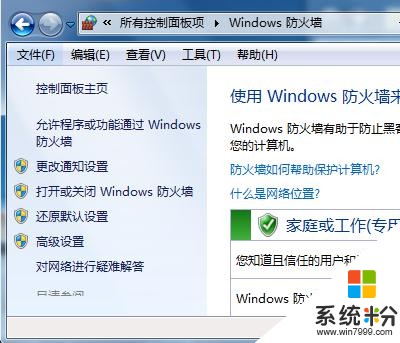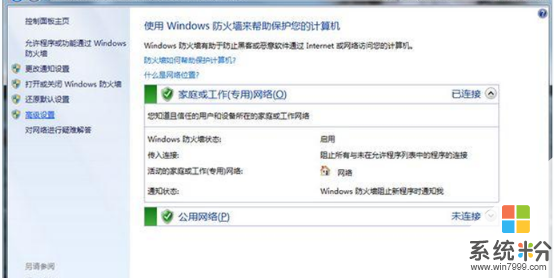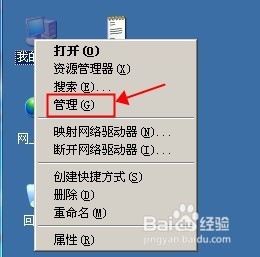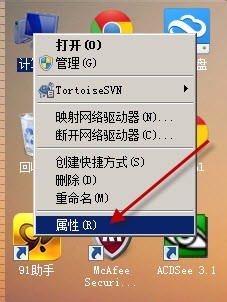已解決xp如何開啟遠程服務知道的說下
提問者:高姿態丶小瘋_ | 瀏覽次 | 提問時間:2017-03-19 | 回答數量:4
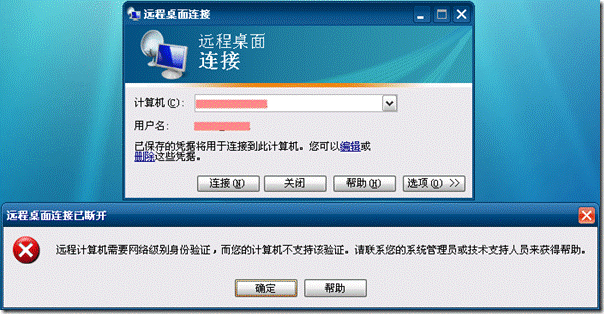 在桌麵上找到我的電腦,點擊右鍵“屬性”並選擇最後一個選項卡“遠程”。後在“允許這台計算機發送遠程協助邀請”前麵的選項卡上點中,如果是要“允許用戶遠程連接到此計算機”也請在前麵的選項...
在桌麵上找到我的電腦,點擊右鍵“屬性”並選擇最後一個選項卡“遠程”。後在“允許這台計算機發送遠程協助邀請”前麵的選項卡上點中,如果是要“允許用戶遠程連接到此計算機”也請在前麵的選項...
已有4條答案
死歡睡覺的人
回答數:10411 | 被采納數:1
在桌麵上找到我的電腦,點擊右鍵“屬性”並選擇最後一個選項卡“遠程”。後在“允許這台計算機發送遠程協助邀請”前麵的選項卡上點中,如果是要“允許用戶遠程連接到此計算機”也請在前麵的選項卡點中一下。
2017-03-21 19:43:06
讚 1041
暗冰不凍xdz
回答數:40234 | 被采納數:156
1遠程登錄需要的服務項目: Server Terminal Services Telnet NT LM Security Support Provider(Telnet需要依存與此服務,因此需要先啟動此服務) 2、取消防火牆對遠程控製的限製。 最好關了吧。 3、添加遠程登錄桌麵用戶: 依次點擊“開始--所有程序--管理工具--計算機管理”; 在係統工具中點擊“本地用戶和組”,雙擊右邊的“用戶”; 在右邊空白處右擊後選擇“新用戶”,在彈出的對話框中輸入“用戶名、全名、密碼、確認密碼”,其他的自己可以做設置。然後確定退出。 右擊新建的用戶名--屬性--隸屬於,在彈出的對話框中點“添加”--高級--立刻查找--選中名稱為“Remote Desktop Users”,確定退出,這樣就完成了遠程登錄帳戶的設置。 也可以將你自己的用戶按上麵的方法,讓其同時隸屬於Remote Desktop Users。 4、開啟遠程登錄設置: 右擊我的電腦--屬性--遠程--遠程桌麵--在“允許用戶遠程連接到此計算機”前打勾。確定後即可在遠程機上登錄了。 5. 開始--運行--輸入gpedit.msc,進組策略,計算機配置--windows設置--安全設置--本地策略--安全選項。默認情況下,XP的 本地安全策略 -> 安全選項裏,"帳戶:使用空密碼用戶隻能進行控製台登陸"是啟用的,也就是說,空密碼的任何帳戶都不能從網絡訪問隻能本地登陸,因此要想遠程登錄,要麼給你要登錄的用戶創建密碼(首選),或者禁用"帳戶:使用空密碼用戶隻能進行控製台登陸"項(任何人都可以登陸)。 二、遠程機設置: 這個很簡單拉。 依次打開“開始菜單--所有程序--附件--通訊--遠程桌麵連接”; 在打開的對話框中點擊“選項”,計算機上填入要登錄的主機的IP地址,還有剛才設置的用戶名和密碼,在“高級”選項中設置網絡類型來優化設置,然後點擊“連接”就ok了。 以上為開啟遠程桌麵服務的步驟。
2017-03-23 12:01:22
讚 4023
_z_w__丨__巍丶
回答數:12962 | 被采納數:3
在我的電腦右鍵-屬性-遠程裏勾選 允許用戶遠程連接到此計算機,然後在防火牆上開啟3389端口,一般是在本地連接右鍵-屬性-高級-設置裏麵開啟例外的,當然你把防火牆關了也可以,但不建議這樣做,最後就是在路由上開啟3389的遠程到你這台內網的服務器,當然,如果你的服務器是直連外網就不用做這一步了,還有就是你用來做遠程的用戶必須設置密碼,不然對方就算連進來了,也無法進入服務器,希望我的回答對你有幫助。
2017-03-23 14:57:55
讚 1296
你好,很高興為您解答,請如下操作:
1、在計算機上單擊右鍵→選擇屬性→左邊的高級係統設置;
2、找到最後一個遠程設置→勾選上對應的選項,注意是遠程桌麵,不是遠程協助。
3、遠程桌麵客戶端在附件中有,也可以在運行中輸入mstsc進行快速打開。
2017-03-23 15:48:58
讚 287
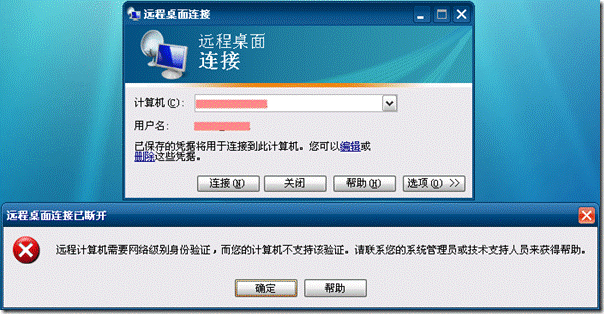 在桌麵上找到我的電腦,點擊右鍵“屬性”並選擇最後一個選項卡“遠程”。後在“允許這台計算機發送遠程協助邀請”前麵的選項卡上點中,如果是要“允許用戶遠程連接到此計算機”也請在前麵的選項...
在桌麵上找到我的電腦,點擊右鍵“屬性”並選擇最後一個選項卡“遠程”。後在“允許這台計算機發送遠程協助邀請”前麵的選項卡上點中,如果是要“允許用戶遠程連接到此計算機”也請在前麵的選項...